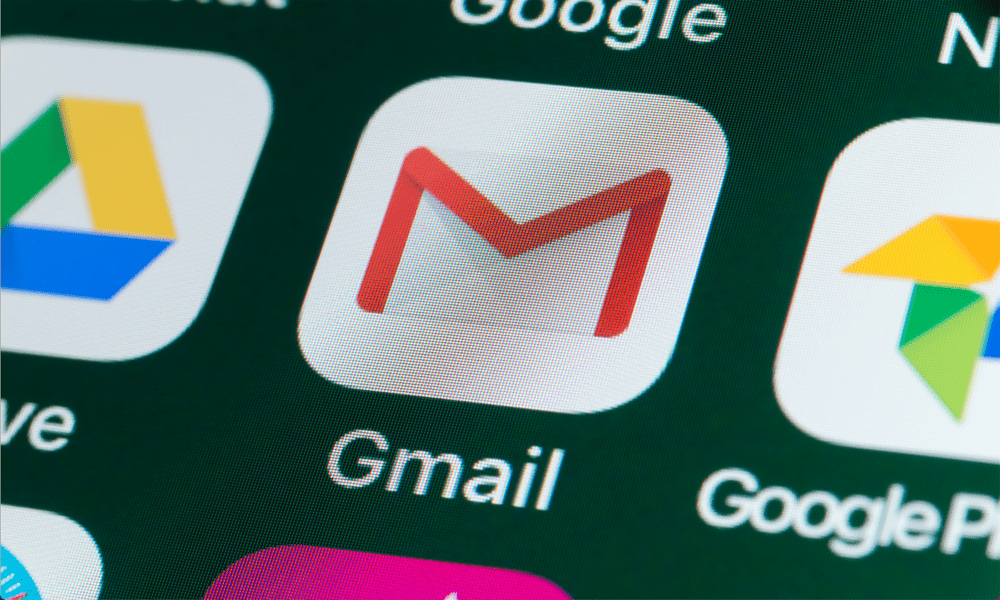Utoljára frissítve:

Általában (az idő kb. 99% -a) a VPN-t a vállalati felhasználók használják, hogy visszatérjenek a saját vállalatukhoz. hálózati hozzáférést biztosítanak a fájlmegosztásokhoz, a SharePoint szerverek blah blah blah.
Időnként azonban a VPN-t használhatja a otthoni felhasználók, hogy visszatérjenek az otthoni hálózatba (vagy az anya tűzfalának másik oldalán, amikor szüksége van rá)
Otthoni VPN-ügyfél beállítása Windows 7 rendszeren
1. kettyenés az Windows Start Orb és típushálózat a keresősávba. Azután kettyenés az Hálózati és megosztási központ.
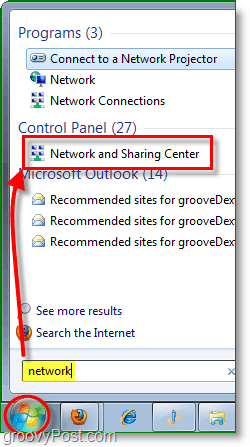
2. A Hálózati és megosztási központból kettyenés a link a Új kapcsolat vagy hálózat beállítása.
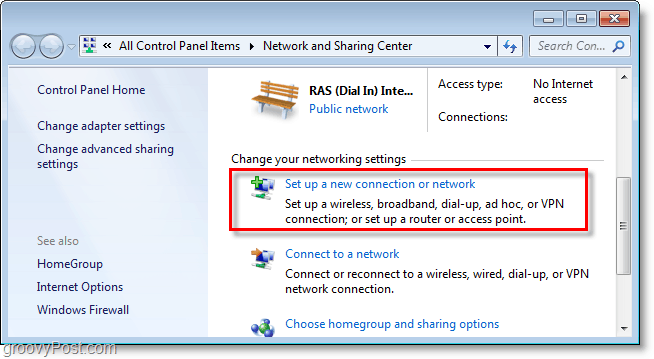
3. kettyenésCsatlakozzon egy munkahelyhez, azután kettyenésKövetkező.
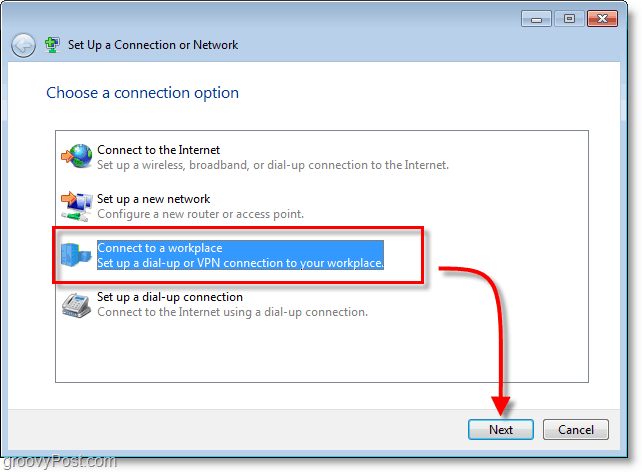
4. kettyenésHasználja az Internet-kapcsolatot (VPN.)
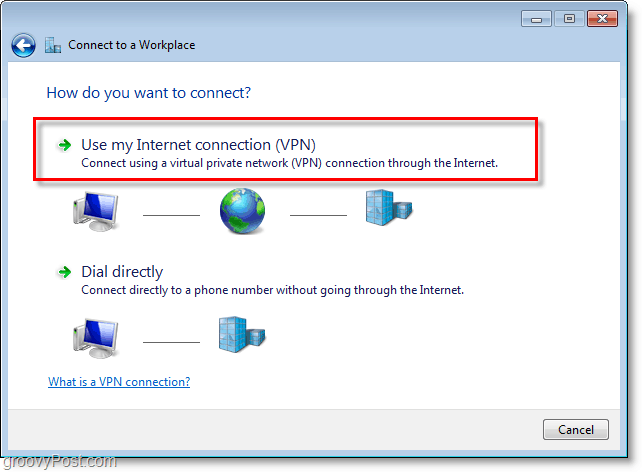
5. Internetcím alatt típus benned HALVÁNY vagy Globális IP-cím. A rendeltetési hely neve alatt: típus ban ben Bármileírás hogy hívja fel a kapcsolatot. Azután Jelölje be a doboz Ne csatlakozzon most; csak állítsa be, hogy később csatlakozhassak. kettyenésKövetkező folytatni.
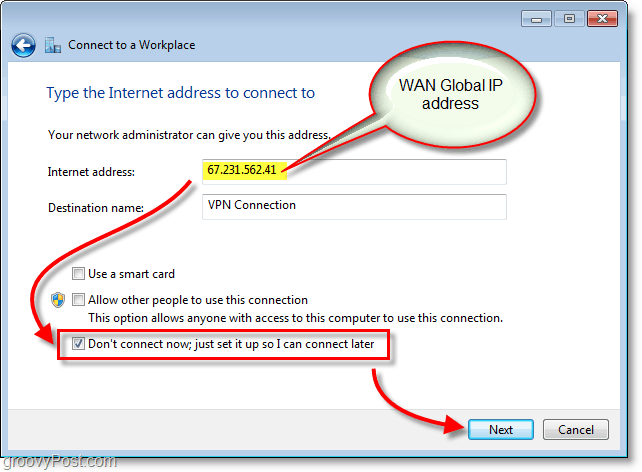
6. típus a kijelölt Felhasználónév és Jelszó a VPN-gazda számára. Valószínűleg ez egy felhasználói fiók, amely létezik, hogy bejelentkezzen a VPN gazdagépbe. kettyenésteremt amikor kész.
Jegyzet: Választhat, hogy emlékezzen erre a jelszóra. A kapcsolat azonban biztonságosabb, ha azt akarja, hogy a hitelesítő adatokat minden alkalommal újra beírják.
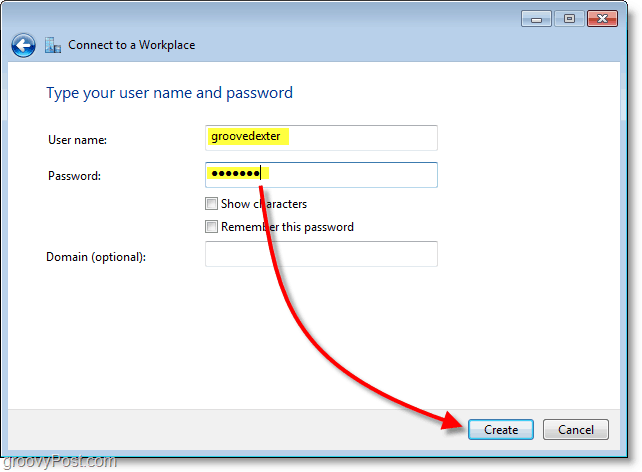
7. Még nem akarunk csatlakozni; van néhány beállítás, amelyet módosítani kell a kapcsolat biztonságosabbá tétele érdekében. kettyenés Bezárás majd navigáljon vissza a Hálózati és megosztási központ(az 1. lépésben látható)
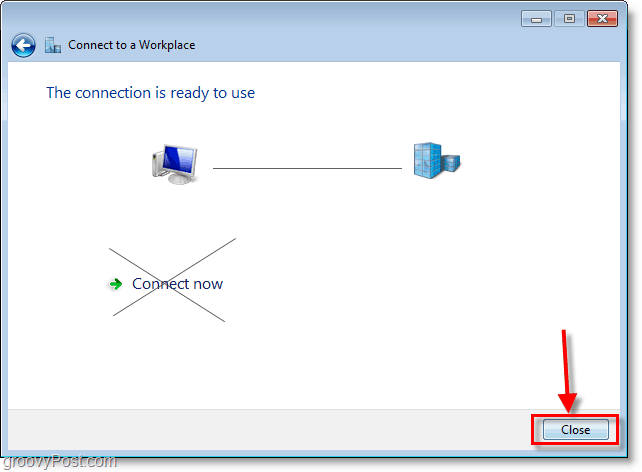
8. A Hálózati és megosztási központból kettyenésAz adapter beállításainak módosítása.
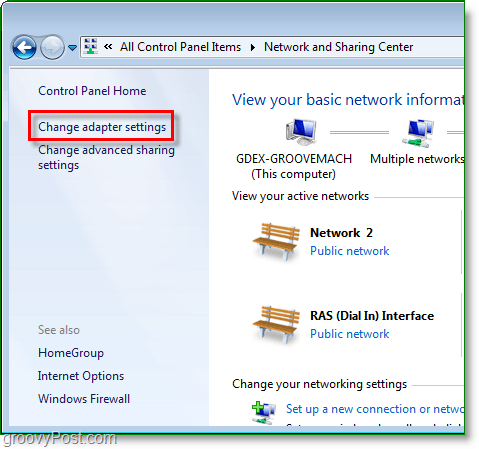
9. Jobb klikk az újonnan létrehozott VPN kapcsolat (rendeltetési hely neve) és választTulajdonságok.
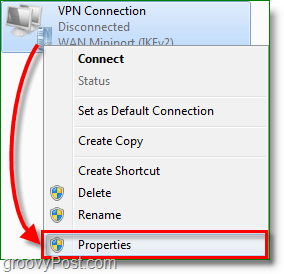
10. kettyenés az Biztonság fül és Készlet Adatok titkosítása Maximális erősségű titkosítás (bontás, ha a szerver elutasítja.) Ezután ellenőrizze mindkettőt PASAS dobozok. kettyenésrendben menteni és folytatni.
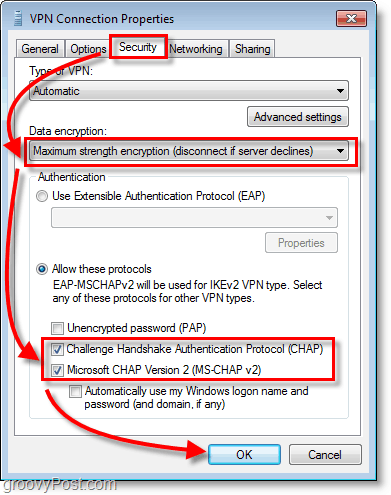
11. Következő, Jobb klikk a VPN kapcsolat és ezúttal választCsatlakozás. típus ban,-ben Felhasználónév és Jelszó és akkor kettyenésCsatlakozás.
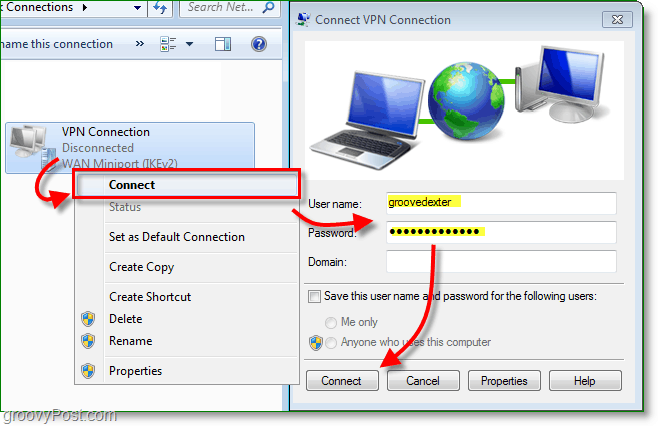
A VPN-kapcsolatnak most élőnek kell lennie!

Emlékeztetőül: ez valószínűleg egy a VPN-ügyfél mintegy 100 különböző konfigurációjából, tehát ha mindkét oldalot nem kezeli (kliens és szerver) valószínűleg be kell szereznie a megfelelő klienskonfigurációkat az informatikai csapattól a VPN-kliens tökéletes beállításához.